Обзор обновления Fusion 360 Август 2020
В августе вышло очень интересное обновление моего любимого Fusion 360. В нем появилось несколько давно ожидаемых функций и в этом обзоре я разберу наиболее интересные и важные нововведения.
Sketching & Modeling - изменения в модулях моделирования и создания эскизов
1. Новая команда Emboss. Нанесение надписей (и других элементов) на криволинейные поверхности. Без преувеличения, одна из наиболее ожидаемых функций 🤩
Находится в Design -> Solid -> Create -> Emboss.
Указываем эскиз (или несколько) и поверхность, затем операцию - выдавливание наружу (emboss) или вдавливание внутрь (deboss). Плюс можно здесь же скорректировать положение надписи на поверхности. Инструмент старается честно обернуть эскиз вокруг поверхности и затем выдавить контуры перпендикулярно, так что, во-первых, элементы не искажаются, во-вторых, получают равномерную высоту/глубину. Чудес пока ждать не стоит - на поверхности двойной кривизны надписи нанести мне не удалось, - но для простых случаев (которых в практике >90%) этот инструмент прекрасно подойдет.
Чудес пока ждать не стоит - на поверхности двойной кривизны надписи нанести мне не удалось, - но для простых случаев (которых в практике >90%) этот инструмент прекрасно подойдет.
2. Новая команда Edit by Curve. Перемещение цепочки ребер в Form (Скульптинг) как единого целого.
Design -> Form -> Modify -> Edit by curve.
Позволяет очень аккуратно редактировать форму, работая не с отдельными вершинами, а сразу с группой при помощи driving curve - CV-сплайна (Control point Spline) нужного порядка.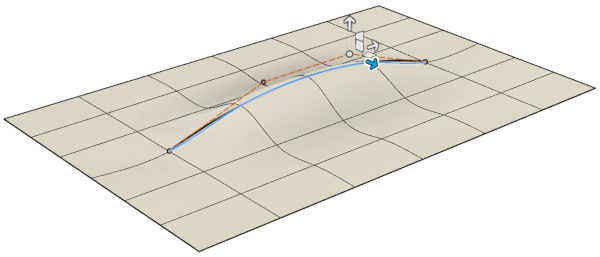
3. Улучшение в команде Draft - возможность разрешить смещение линии разъема формы (Parting Line) - Move Parting Line.
Design -> Solid -> Modify -> Draft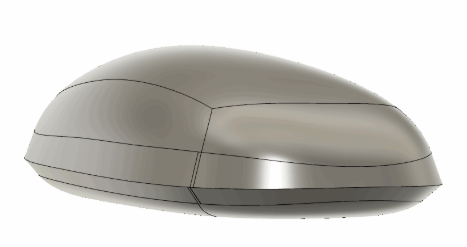
4. Улучшение - возможность напрямую задавать собственные имена параметрам.
По умолчанию, параметры в эскизах получают автоматические имена типа d1, d2, d3 и т.д.
Теперь при задании размера достаточно написать что-то типа "height = 20" и параметру будет присвоено именно то имя, которое вы укажете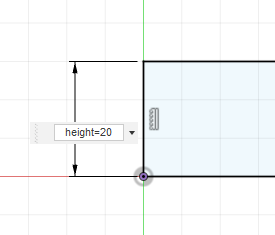 Удобно, если вы активно пользуетесь параметрами и используете осмысленные имена. Если еще нет - то пора начать делать и то, и другое ))
Удобно, если вы активно пользуетесь параметрами и используете осмысленные имена. Если еще нет - то пора начать делать и то, и другое ))
 Hint: это работает не только в эскизах
Hint: это работает не только в эскизах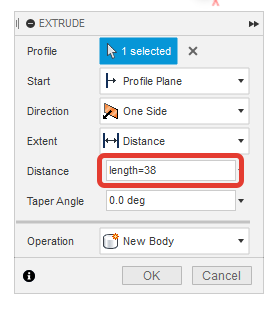
5. Улучшение в интерфейсе создания компонентов
Design -> Solid -> Assembly -> Create Component
Теперь при создании компонента можно сразу указать его тип - External, при этом автоматически (1) будет создана новая модель в указанном вами проекте (2) эта модель будет вставлена в текущую сборку как связанный компонент (XREF) (3) вы окажетесь в режиме редактирования этого компонента - Edit in Place.
Очень удобно, если вы внезапно поняли, что тот компонент, который вы сейчас сделаете, хорошо было бы использовать и в других сборках. Теперь это можно сделать не отходя от кассы.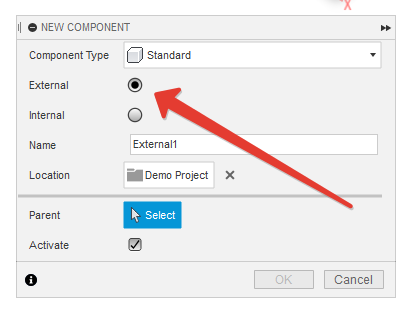 Плюс, там же небольшие изменения в указании типа компонента - обычный или листовой металл.
Плюс, там же небольшие изменения в указании типа компонента - обычный или листовой металл.
Drawings - изменения в модуле чертежей
1. Улучшение - возможность задания глубины видимой части детали при создании разреза (Section View)
Drawing -> Drawing Views -> Section Vew
В диалоговом окне появилась группа параметров Section Depth, которая позволяет создать не только разрез, как было раньше, но еще и сечение (Slice) и разрез с отображением детали только на определенном расстоянии от плоскости разреза (Depth -> Distance)
2. Улучшение - добавлена возможность подгрузки изображения в чертеж из проекта (который в облаке).
Раньше - только с локального жесткого диска. Теперь - вставка изображений в качестве Canvas, Decal и например логотипов в чертеж возможна как с жесткого диска, так и из проекта, если вы их заранее туда загрузили.
NB. Загружать рисунки в облачный проект и затем использовать их оттуда действительно удобно, т.к. позволяет иметь под рукой необходимые изображения при работе с разных компьютеров.
Manufacture - изменения в модуле CAM/Manufacture
1. Новый инструмент - Arrange. УРА, товарищи!!
Еще не полноценный nesting, но уже позволяет в пару кликов раскладывать детали на лист и вписывать их в заданную заготовку!!!!!
Manufacture -> Manufacture Model -> Solid -> Modify -> Arrange
Пока находится в Preview. Чтобы включить - Preferences -> Preview Features -> Arrange Feature. Заодно там же нужно включить Manufacturing Working Model, что это такое расскажу чуть ниже, но без нее Arrange работать не будет.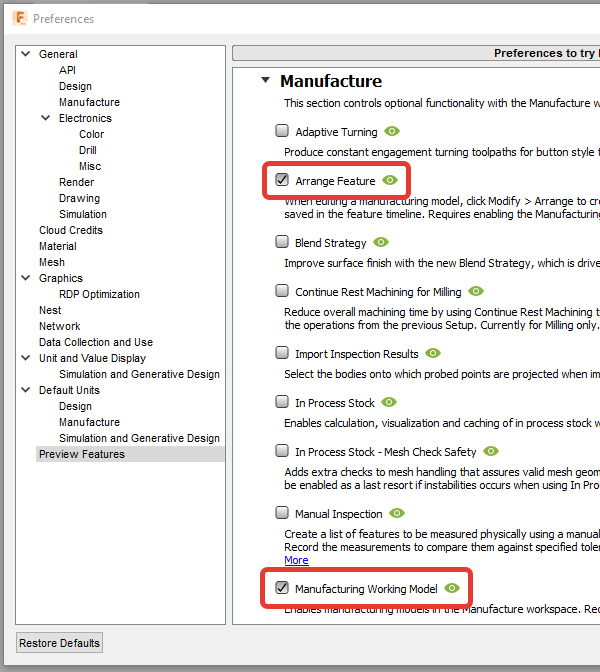
Инструмент прост как пробка - (1) указываем компоненты, которые нужно разложить, и опционально уточняем, где у них "верх", дальше (2А) указываем плоскость и вручную размеры заготовки или (2B) указываем контур эскиза, который представляет собой заготовку (не обязательно правильной формы).
Хорошая новость в том, что операция Arrange сохраняется в таймлайне и разложит детали на лист заново, если вы поменяете модель, или измените эскиз, который был взят в качестве заготовки.
2. Новинка - Manufacturing Model.
Режим работы с моделью в рамках Manufacture, при котором можно делать изменения, необходимые для производства, и эти изменения не отразятся на основной модели.
Например, можно удалить мелкие элементы, убрать ненужные fillet и chamfer для упрощения создания УП.Пока находится в Preview.
Чтобы включить - Preferences -> Preview Features -> Manufacturing Working Model (см. выше).
Этот режим нужно включить, если вы хотите использовать Arrange (см. выше), т.к. функция Arrange находится внутри режима редактирования Manufacturing Model.
Использовать очень просто - Manufacture -> Setup -> Create Manufacturing Model. Затем редактируем эту производную модель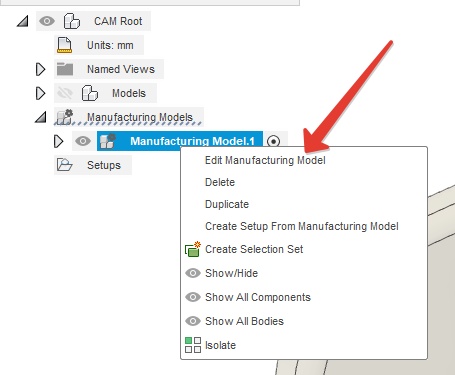
На основе Manufacturing Model потом создается сетап, операции и вот это всё.
Manufacturing Model это по сути то же самое, что и Simplify в режиме Simulation и Edit Model в режиме Generative Design, поэтому тем кто знаком с этими вещами, разобраться не составит труда.
NB. Режим Manufacturing Model хорош тем, что все правки, которые относятся к производству, можно делать прямо внутри Manufacture. Раньше такие правки нужно было делать в режиме Design и они распространялись на всю модель, приводя к инвалидации расчетов в режимах Simulation и Generative Design. Теперь же, всё что требуется для Manufacture - остается в Manufacture. Остальные расчеты не затрагиваются.
На этом пока всё, ждем следующих обновлений! 😀
Традиционно пропущены некоторые изменения, которые автор считает недостойными обзора, а также часть изменений в модулях Simulation и Manufacture, в которых у автора недостаточно знаний и опыта для освещения.
Официальная информация по обновлению здесь.
Еще больше интересных статей
Аддон калькулятора, к Blender 3D, и скрипт для сопровождения проекта заметками и текстовой документацией + небольшой пример работы..
Подпишитесь на автора
Подпишитесь на автора, если вам нравятся его публикации. Тогда вы будете получать уведомления о его новых статьях.
Отписаться от уведомлений вы всегда сможете в профиле автора.
Разумеется данный скрипт не был-бы так удобен и актуален, если-бы не...
Поднимаем модель с изображения.
Подпишитесь на автора
Подпишитесь на автора, если вам нравятся его публикации. Тогда вы будете получать уведомления о его новых статьях.
Отписаться от уведомлений вы всегда сможете в профиле автора.
Часто натыкаясь в объявлениях о просьбе замоделить что-то простое...
3D моделирование в SolidWorks 2014. Часть 1.
Подпишитесь на автора
Подпишитесь на автора, если вам нравятся его публикации. Тогда вы будете получать уведомления о его новых статьях.
Отписаться от уведомлений вы всегда сможете в профиле автора.
Последнее время очень много было статей (и о, боже, даже книг)...

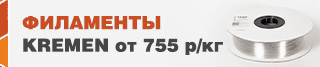

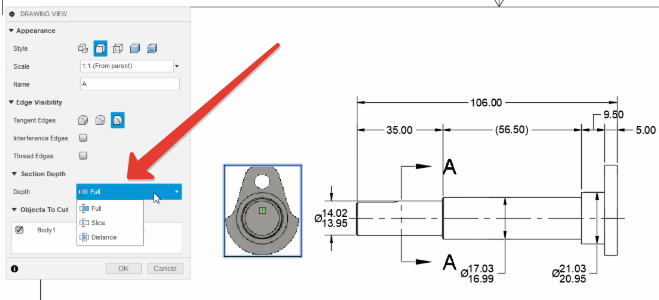

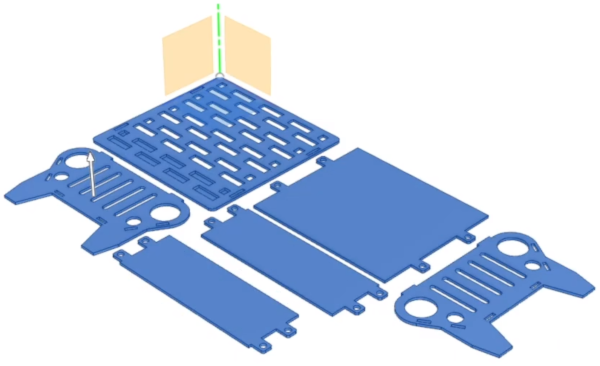









Комментарии и вопросы
Домашняя версия полторы тыщи с...
а как её крепить
Ставь через Вайн
Добрый день,вопрос такой,полим...
Добрый день. Продолжаю осваива...
Добрый день. У меня такая беда...
Тонкая стенка.Видите между дву...